- Accueil
- Suppression de la poussière et des rayures
Fonts size
- S
- M
- L
Suppression de la poussière et des rayures
Vous pouvez supprimer la poussière et les rayures à l’aide de l’autocorrecteur.

Cliquez sur le bouton  de la barre d’outils pour afficher la palette de l’autocorrecteur.
de la barre d’outils pour afficher la palette de l’autocorrecteur.
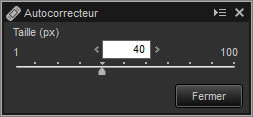
-
Choisissez la taille du pinceau.
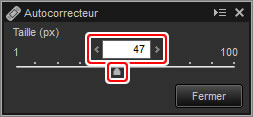
Taille du pinceau
Si le pinceau est plus grand que le défaut que vous essayez de corriger, cela risque d’affecter les zones voisines de l’image.
-
En maintenant le bouton de la souris appuyé, faites glisser le pinceau sur le défaut. La zone concernée est indiquée par une ligne rouge translucide ; continuez jusqu’à ce que le défaut soit entièrement masqué.
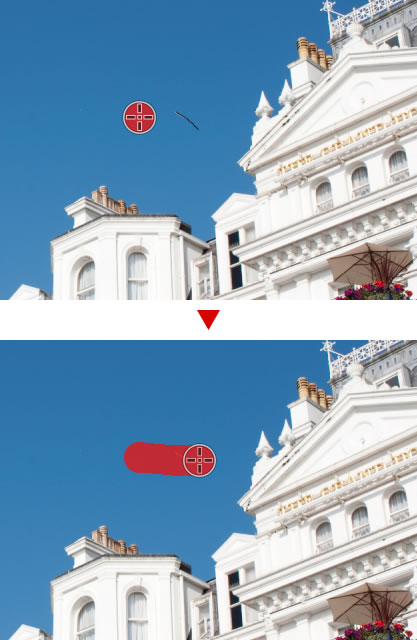
-
Relâchez le bouton de la souris pour appliquer l’autocorrecteur à la zone concernée.

Autocorrecteur
L’autocorrecteur copie les données des zones voisines de l’image automatiquement et les colle sur le défaut. Cette option risque de ne pas produire les résultats escomptés si le défaut est étendu, si vous faites glisser l’outil sur une zone étendue ou si la zone concernée est très grande. La durée nécessaire au processus varie selon l’image.
Palette Retouche
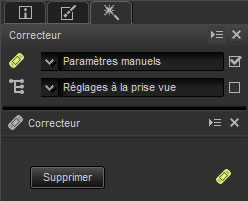
Lorsque vous cliquez sur le bouton  dans la barre d'outils, la palette Correcteur s'affiche. Sélectionnez ou désélectionnez Autocorrecteur pour afficher ou masquer les effets de l’autocorrecteur ou annulez les effets de ce dernier en cliquant sur Supprimer.
dans la barre d'outils, la palette Correcteur s'affiche. Sélectionnez ou désélectionnez Autocorrecteur pour afficher ou masquer les effets de l’autocorrecteur ou annulez les effets de ce dernier en cliquant sur Supprimer.